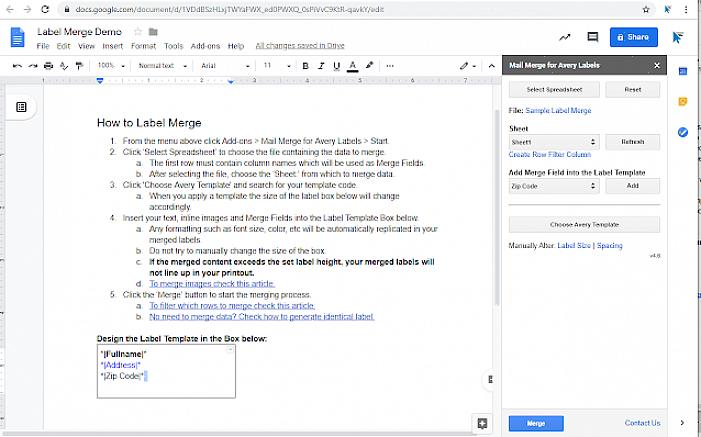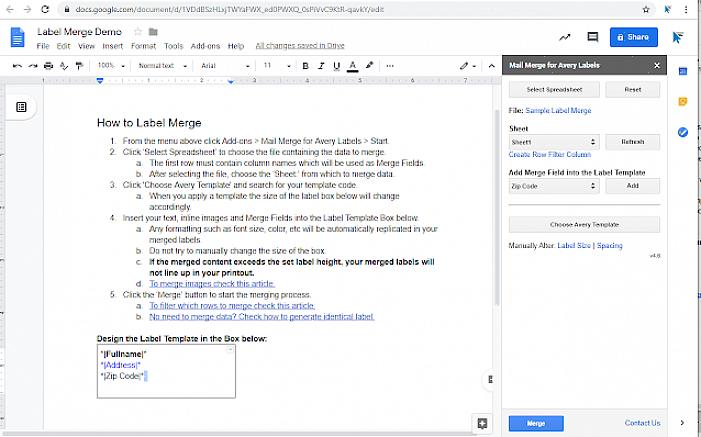O Processador de Texto do Microsoft Works 8,5 pode ajudá-lo com tarefas como fazer etiquetas. Isso permitirá que você economize tempo e esforço. Se você tem uma longa lista de mala direta ou produtos para colar etiquetas, pode ser muito trabalhoso usar outros programas ou fazê-lo manualmente.
Caixa de diálogo de configurações de etiqueta
Inicie o Microsoft Works 8,5 e selecione os rótulos.
Vá para o menu Todos os Programas no menu Iniciar e selecione Microsoft Works 8,5, em seguida, selecione Microsoft Word Processor para iniciar o programa. Vá para a barra de ferramentas na parte superior da janela do programa e selecione Rótulos no menu suspenso. Você verá a caixa de diálogo Etiquetas, que terá opções como Etiquetas de entrada múltipla, Etiquetas de endereço de retorno, Etiquetas de endereçamento. Selecione o tipo de etiqueta que deseja fazer, coloque uma marca no botão próximo a ela e clique em OK. Agora selecione o tipo de impressora a ser usado na caixa de diálogo Configurações de etiqueta. Coloque uma marca no botão próximo a ele e, em seguida, escolha um modelo para usar na opção Rotular produtos. Selecione um número de produto na janela de opções e clique em Novo documento.
Digite as informações do rótulo.
Na primeira caixa, digite o nome da pessoa seguido do endereço da pessoa. Você pode usar qualquer tipo de fonte e tamanho para o texto. Você pode até mudar a cor da fonte se desejar, mas use uma que qualquer pessoa possa ler facilmente. Existem tamanhos e cores de fonte que serão difíceis de serem lidos pelas pessoas, portanto, certifique-se de que sejam bem visíveis. Preencha as outras caixas com nomes e endereços e salve o documento quando terminar de usar as etiquetas.
Visualize e imprima etiquetas
Quando terminar de digitar as informações da etiqueta, você poderá visualizar o documento. Vá para Arquivo e selecione Visualizar impressão no menu suspenso. O documento que você criou será exibido e você pode usar isso para verificar se há erros no documento. Quando estiver satisfeito com o documento, selecione Arquivo e, em seguida, selecione Salvar. Suas etiquetas agora estão prontas para impressão. Certifique-se de que a impressora esteja ligada e conectada ao computador. Certifique-se de colocar o papel de etiqueta na bandeja de papel da impressora. Selecione Imprimir no menu Arquivo e verifique as opções se tudo está configurado como você deseja. Clique em OK ou em Imprimir e comece o processo de impressão.
Você pode digitar qualquer tipo de informação nas etiquetas, o que não precisa ser necessariamente nomes e endereços. As etiquetas podem conter números de rastreamento, informações sobre o produto ou o nome da sua empresa.